Κατανόηση του Προβλήματος
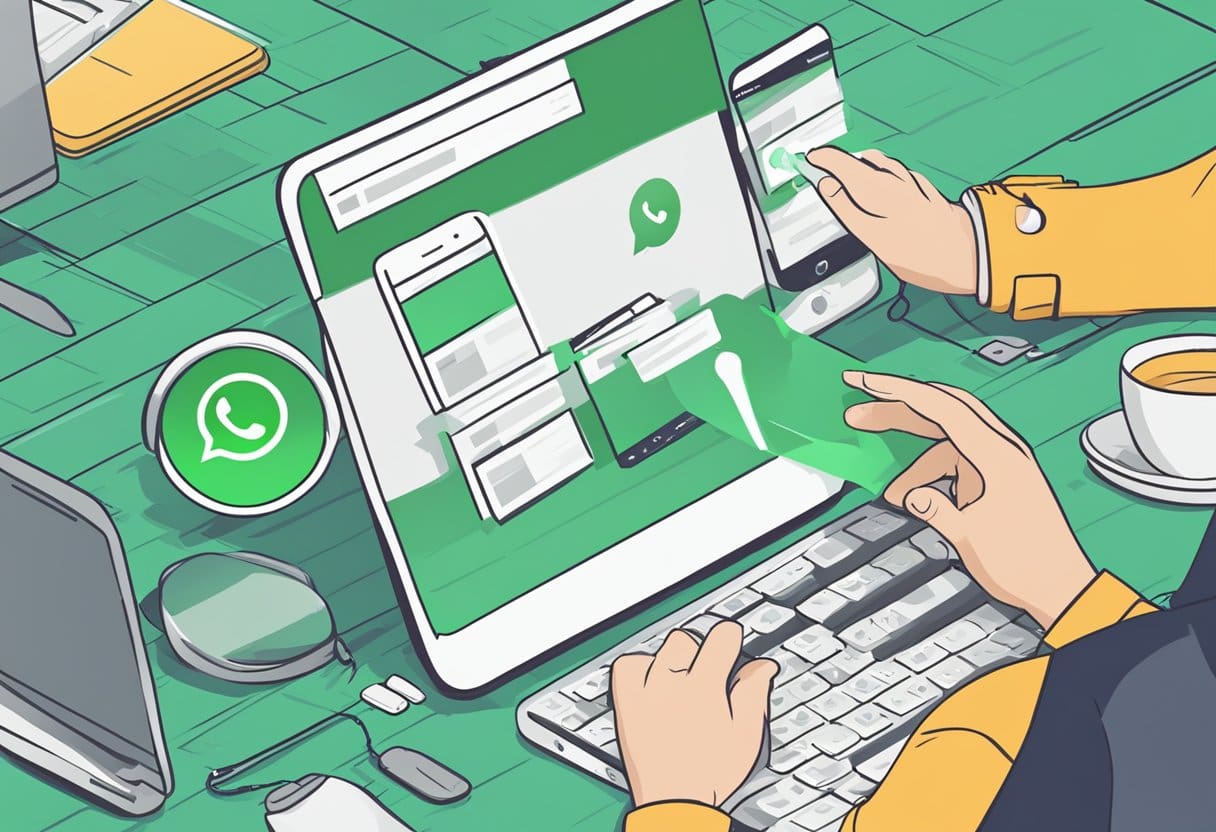
Όταν αντιμετωπίζετε το WhatsApp Web που δεν λειτουργεί στον υπολογιστή σας, μπορεί να οφείλεται σε μερικά κοινά προβλήματα. Μια πιθανή αιτία είναι τα παλιά δεδομένα του προγράμματος περιήγησης, όπως τα cookies και η προσωρινή μνήμη. Επιπλέον, η χρήση ενός μη υποστηριζόμενου προγράμματος περιήγησης θα μπορούσε επίσης να οδηγήσει σε προβλήματα συνδεσιμότητας. Τέλος, το πρόβλημα μπορεί να μην οφείλεται στον υπολογιστή σας, αλλά στη σύνδεση της κινητής συσκευής σας.
Για να επιλύσετε το πρόβλημα, είναι απαραίτητο πρώτα να προσδιορίσετε τη βασική αιτία. Ξεκινήστε επιβεβαιώνοντας ότι χρησιμοποιείτε την πιο πρόσφατη έκδοση ενός υποστηριζόμενου προγράμματος περιήγησης, όπως Chrome, Firefox, Microsoft Edge, Opera ή Safari. Θυμηθείτε, το WhatsApp Web δεν υποστηρίζει προγράμματα περιήγησης όπως ο Internet Explorer.
Στη συνέχεια, εξετάστε το ενδεχόμενο εκκαθάρισης των δεδομένων του προγράμματος περιήγησής σας, κάτι που μπορεί να βοηθήσει στην επίλυση του προβλήματος. Συχνά, τα παλιά cookie και η προσωρινή μνήμη μπορεί να εμποδίσουν την ικανότητα του υπολογιστή σας να συνδεθεί στο WhatsApp Web. Για να το κάνετε αυτό, μεταβείτε στις ρυθμίσεις του προγράμματος περιήγησής σας και διαγράψτε τα δεδομένα περιήγησης, διασφαλίζοντας ότι έχετε επιλέξει τις επιλογές για cookie και προσωρινά αποθηκευμένα αρχεία.
Τέλος, ελέγξτε τη σύνδεση της κινητής συσκευής σας. Είναι σημαντικό να διασφαλίσετε ότι το smartphone σας έχει σταθερή σύνδεση στο διαδίκτυο, καθώς θα επηρεάσει άμεσα τη λειτουργία του WhatsApp Web στον υπολογιστή σας. Μπορείτε να το δοκιμάσετε γρήγορα, ενεργοποιώντας και απενεργοποιώντας τη λειτουργία πτήσης ή συνδέοντας τη συσκευή σας σε Wi-Fi ή δεδομένα κινητής τηλεφωνίας.
Κατανοώντας αυτά τα πιθανά ζητήματα και τις λύσεις τους, μπορείτε να αντιμετωπίσετε αποτελεσματικά και να διορθώσετε το πρόβλημα όταν το WhatsApp Web δεν λειτουργεί στον υπολογιστή σας.
Έλεγχος της σύνδεσης στο Διαδίκτυο
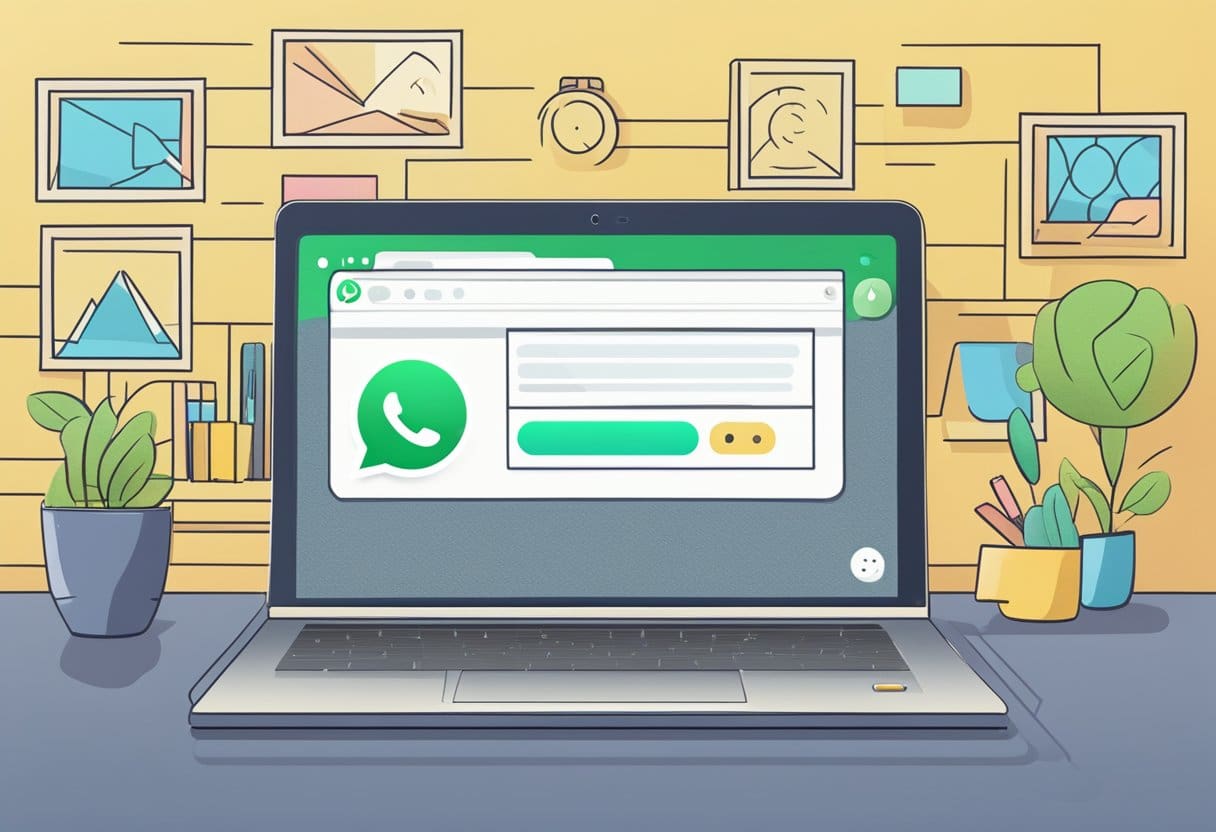
Πρώτα, βεβαιωθείτε ότι ο υπολογιστής σας έχει σταθερή σύνδεση στο Διαδίκτυο. Μπορείτε να το δοκιμάσετε ανοίγοντας μερικούς διαφορετικούς ιστότοπους στο πρόγραμμα περιήγησής σας. Εάν οι άλλοι ιστότοποι φορτώνονται σωστά, τότε είναι πιθανό το πρόβλημα να μην οφείλεται στη σύνδεσή σας στο Διαδίκτυο. Ωστόσο, εάν δεν μπορείτε να αποκτήσετε πρόσβαση σε άλλους ιστότοπους, δοκιμάστε να επανεκκινήσετε τον δρομολογητή σας ή να επικοινωνήσετε με τον πάροχο υπηρεσιών Διαδικτύου για περαιτέρω βοήθεια.
Βεβαιωθείτε ότι το πρόγραμμα περιήγησής σας είναι ενημερωμένο. Το WhatsApp Web υποστηρίζει τις πιο πρόσφατες εκδόσεις Chrome, Firefox, Microsoft Edge, Opera και Safari. Μη υποστηριζόμενα προγράμματα περιήγησης όπως ο Internet Explorer ενδέχεται να προκαλέσουν προβλήματα με τη λειτουργικότητα.
Εάν η σύνδεσή σας στο Διαδίκτυο είναι λειτουργική και χρησιμοποιείτε ένα υποστηριζόμενο πρόγραμμα περιήγησης, ίσως θελήσετε να εκτελέσετε το ενσωματωμένο πρόγραμμα αντιμετώπισης προβλημάτων των Windows. Για να το κάνετε αυτό, ακολουθήστε τα εξής βήματα:
- Πατήστε το πλήκτρο Windows + I για να ανοίξετε την εφαρμογή Ρυθμίσεις.
- Κάντε κλικ στο «Ενημέρωση και ασφάλεια».
- Κάντε κλικ στην «Αντιμετώπιση προβλημάτων» στην αριστερή πλαϊνή γραμμή.
- Επιλέξτε «Συνδέσεις Διαδικτύου» στο δεξιό τμήμα του παραθύρου και κάντε κλικ στην «Εκτέλεση του εργαλείου αντιμετώπισης προβλημάτων».
- Επιλέξτε "Βοηθήστε με να συνδεθώ σε μια συγκεκριμένη ιστοσελίδα".
- Εισαγω "https://web.whatsapp.com» στο πεδίο στην οθόνη σας και κάντε κλικ στο «Επόμενο» στο κάτω μέρος.
Ακολουθώντας αυτά τα βήματα, θα πρέπει να μπορείτε να εντοπίσετε και να διορθώσετε τυχόν προβλήματα με τη σύνδεσή σας στο Διαδίκτυο που μπορεί να προκαλούν προβλήματα με το WhatsApp Web. Εάν το πρόβλημα παραμένει, εξετάστε το ενδεχόμενο να ελέγξετε για διακοπές λειτουργίας της υπηρεσίας WhatsApp, καθώς μπορεί να προκύψουν περιστασιακά.
Ενημέρωση της εφαρμογής WhatsApp

Διατηρώντας ενημερωμένη την εφαρμογή WhatsApp διασφαλίζει τη βέλτιστη απόδοση και ελαχιστοποιεί προβλήματα όπως προβλήματα συγχρονισμού με το WhatsApp Web. Αυτή η ενότητα θα συζητήσει δύο μεθόδους ενημέρωσης της εφαρμογής: Μη αυτόματη ενημέρωση και αυτόματη ενημέρωση.
Μη αυτόματη ενημέρωση
Για να ενημερώσετε μη αυτόματα το WhatsApp στο smartphone σας, ακολουθήστε τα παρακάτω βήματα:
- Ανοίξτε το κατάστημα εφαρμογών στο smartphone σας (Google Play Store για Android ή App Store για iOS).
- Στη γραμμή αναζήτησης, πληκτρολογήστε «WhatsApp Messenger» και πατήστε enter.
- Κάντε κλικ στην εφαρμογή και θα εμφανιστεί η επιλογή ενημέρωσης εάν υπάρχει διαθέσιμη ενημέρωση. Πατήστε το κουμπί «Ενημέρωση» για να ξεκινήσει η διαδικασία.
- Μόλις ολοκληρωθεί η ενημέρωση, ανοίξτε το WhatsApp στο smartphone σας και δοκιμάστε να συνδεθείτε ξανά στο WhatsApp Web.
Αυτόματη ενημέρωση
Η ενεργοποίηση της αυτόματης ενημέρωσης διασφαλίζει ότι η εφαρμογή WhatsApp παραμένει πάντα ενημερωμένη. Δείτε πώς μπορείτε να ρυθμίσετε την αυτόματη ενημέρωση στο smartphone σας:
Για αντρόιντ:
- Ανοίξτε την εφαρμογή Google Play Store.
- Πατήστε στο εικονίδιο μενού (τρεις γραμμές) στην επάνω αριστερή γωνία.
- Επιλέξτε "Ρυθμίσεις".
- Πατήστε «Αυτόματη ενημέρωση εφαρμογών» και επιλέξτε «Με οποιοδήποτε δίκτυο» ή «Μόνο μέσω Wi-Fi», ανάλογα με τις προτιμήσεις σας.
Για iOS:
- Ανοίξτε την εφαρμογή Ρυθμίσεις στο iPhone σας.
- Κάντε κύλιση προς τα κάτω και πατήστε στο "App Store".
- Κάντε εναλλαγή στις "Ενημερώσεις εφαρμογών" στην ενότητα ΑΥΤΟΜΑΤΕΣ ΛΗΨΕΙΣ.
Μετά την ενεργοποίηση της αυτόματης ενημέρωσης, η εφαρμογή WhatsApp θα πρέπει να κατεβάζει αυτόματα την πιο πρόσφατη έκδοση κάθε φορά που υπάρχει διαθέσιμη ενημέρωση. Αυτό θα βοηθήσει στην ελαχιστοποίηση των προβλημάτων με το WhatsApp Web που δεν λειτουργεί στον υπολογιστή σας και δεν θα χρειάζεται να ανησυχείτε για τη μη αυτόματη ενημέρωση της εφαρμογής.
Εκκαθάριση της προσωρινής μνήμης του προγράμματος περιήγησης και των cookies
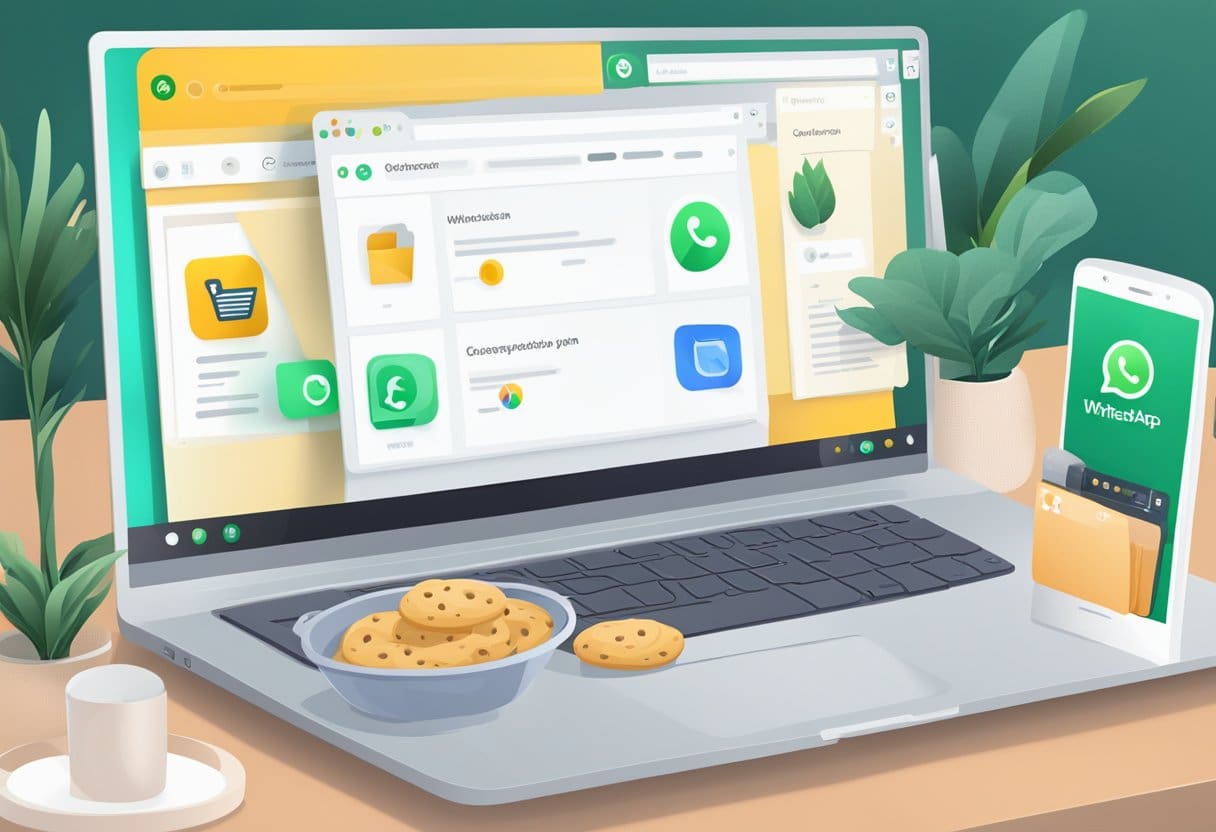
Ένας από τους συνηθισμένους λόγους για τους οποίους το WhatsApp Web ενδέχεται να μην λειτουργεί στον υπολογιστή σας είναι η παλιά προσωρινή μνήμη και τα cookies. Αυτά μπορεί να προκαλέσουν προβλήματα κατά την πρόσβαση στην έκδοση web της εφαρμογής. Για να επιλύσετε αυτό το πρόβλημα, πρέπει να διαγράψετε την προσωρινή μνήμη και τα cookie του προγράμματος περιήγησής σας.
Αν χρησιμοποιείτε Google Chrome, Ακολουθήστε αυτά τα βήματα:
- Κάντε κλικ στο εικονίδιο μενού στην επάνω δεξιά γωνία του προγράμματος περιήγησης.
- Κάντε κλικ στο ρυθμίσεις.
- Μετακινηθείτε προς τα κάτω στο Απόρρητο και ασφάλεια και κάντε κλικ στο Εκκαθάριση δεδομένων περιήγησης.
- Βεβαιωθείτε ότι έχετε επιλέξει Αποθηκευμένες εικόνες και αρχεία και Cookies και άλλα δεδομένα ιστότοπου.
- Κάντε κλικ στο Clear ημερομηνία.
Για Mozilla Firefox χρήστες:
- Κάντε κλικ στο εικονίδιο μενού στην επάνω δεξιά γωνία του προγράμματος περιήγησης.
- Κάντε κλικ στο Επιλογές.
- Αγορά Απορρήτου και Ασφάλεια από το αριστερό μενού.
- Μετακινηθείτε προς τα κάτω στο Cookies και δεδομένα ιστότοπου και κάντε κλικ στο κουμπί Καθαρισμός δεδομένων.
- Εξασφαλίστε και τα δύο Περιεχόμενο Web που είναι αποθηκευμένο στην προσωρινή μνήμη και Cookies και δεδομένα ιστότοπου επιλέγονται.
- Κάντε κλικ στο Καθαρισμός.
Για Η Microsoft Edge χρήστες:
- Κάντε κλικ στο εικονίδιο μενού στην επάνω δεξιά γωνία του προγράμματος περιήγησης.
- Κάντε κλικ στο ρυθμίσεις.
- Αγορά Απόρρητο, αναζήτηση και υπηρεσίες από το αριστερό μενού.
- Κάτω από Εκκαθάριση δεδομένων περιήγησης, κάντε κλικ στο Επιλέξτε τι να καθαρίσετε.
- Βεβαιωθείτε ότι έχετε επιλέξει Αποθηκευμένες εικόνες και αρχεία και Cookies και άλλα δεδομένα ιστότοπου.
- Κάντε κλικ στο Εκκαθάριση τώρα.
Μετά την εκκαθάριση της προσωρινής μνήμης και των cookie, ανοίξτε ξανά το πρόγραμμα περιήγησής σας. Επισκεφτείτε τον ιστότοπο WhatsApp στο Web και θα μπορείτε να έχετε πρόσβαση σε αυτόν χωρίς προβλήματα. Εάν το πρόβλημα παραμένει, δοκιμάστε άλλες μεθόδους αντιμετώπισης προβλημάτων, όπως απενεργοποίηση επεκτάσεων προγράμματος περιήγησης, έλεγχος της σύνδεσής σας στο διαδίκτυο ή χρήση διαφορετικού προγράμματος περιήγησης.
Αντιμετώπιση προβλημάτων υπολογιστή

Επανεκκίνηση του υπολογιστή
Ένα από τα πρώτα βήματα που πρέπει να δοκιμάσετε είναι επανεκκίνηση του υπολογιστή σας. Αυτή η απλή ενέργεια μπορεί να επιλύσει τα περισσότερα ζητήματα, συμπεριλαμβανομένων εκείνων που σχετίζονται με το WhatsApp Web που δεν λειτουργεί στον υπολογιστή σας. Για να επανεκκινήσετε τον υπολογιστή σας, ακολουθήστε τα εξής βήματα:
- Αποθηκεύστε και κλείστε οποιαδήποτε ανοιχτή εργασία ή έγγραφα.
- Κάντε κλικ στο Αρχική και επιλέξτε το Power εικονίδιο.
- Αγορά επανεκκίνηση από το μενού.
Μετά την επανεκκίνηση του υπολογιστή σας, ανοίξτε το πρόγραμμα περιήγησης που προτιμάτε και δοκιμάστε να αποκτήσετε ξανά πρόσβαση στο WhatsApp Web.
Έλεγχος συμβατότητας υπολογιστή
Ένας άλλος πιθανός λόγος για τον οποίο το WhatsApp Web δεν λειτουργεί στον υπολογιστή σας θα μπορούσε να είναι συμβατότητα προγράμματος περιήγησης. Βεβαιωθείτε ότι χρησιμοποιείτε συμβατό πρόγραμμα περιήγησης ιστού, όπως Google Chrome, Firefox, Microsoft Edge ή Safari.
Για να ελέγξετε εάν το πρόγραμμα περιήγησής σας είναι ενημερωμένο, ακολουθήστε τα εξής βήματα:
- Google Chrome: Κάντε κλικ στις τρεις κάθετες κουκκίδες στην επάνω δεξιά γωνία και, στη συνέχεια, τοποθετήστε το δείκτη του ποντικιού από πάνω Βοήθεια, και επιλέξτε Σχετικά με το Google Chrome.
- Firefox: Στη συνέχεια, κάντε κλικ στις τρεις οριζόντιες γραμμές στην επάνω δεξιά γωνία Βοήθεια, και επιλέξτε Σχετικά με τον Firefox.
- Η Microsoft Edge: Κάντε κλικ στις τρεις οριζόντιες κουκκίδες στην επάνω δεξιά γωνία, επιλέξτε Βοήθεια και σχόλια, και κάντε κλικ στο κουμπί Σχετικά με το Microsoft Edge.
- Safari: Κάντε κλικ στο Safari στοιχείο μενού και επιλέξτε Σχετικά με το Safari.
Εάν το πρόγραμμα περιήγησής σας είναι παλιό, ακολουθήστε τις οδηγίες που εμφανίζονται στην οθόνη για να το ενημερώσετε. Μόλις ολοκληρωθεί η ενημέρωση, δοκιμάστε να αποκτήσετε ξανά πρόσβαση στο WhatsApp Web. Εάν εξακολουθείτε να αντιμετωπίζετε προβλήματα, εξετάστε το ενδεχόμενο να ελέγξετε τη σύνδεσή σας στο Διαδίκτυο και να ενεργοποιήσετε/απενεργοποιήσετε τη λειτουργία πτήσης στο τηλέφωνό σας, όπως προτείνουν τα αποτελέσματα αναζήτησης.
Επίλυση ζητημάτων κώδικα QR
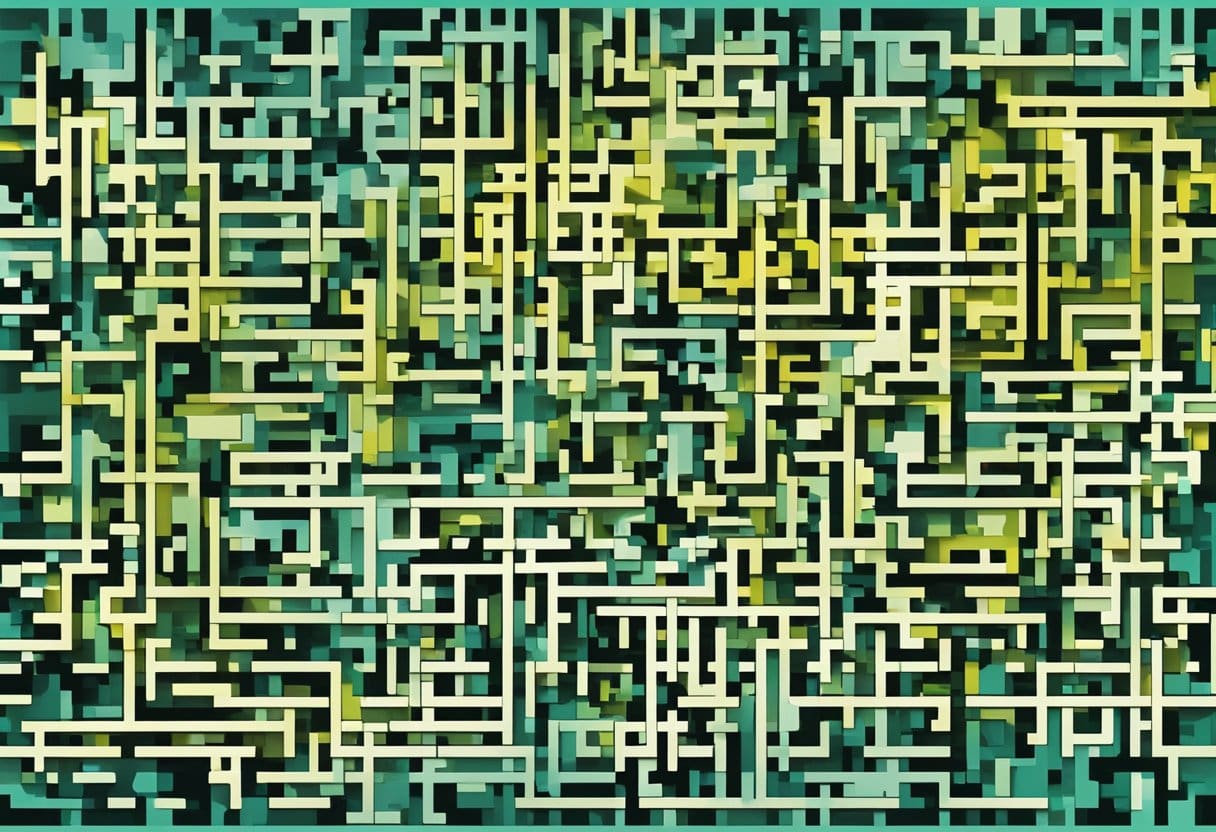
Όταν αντιμετωπίζετε δυσκολίες στη σάρωση του κωδικού QR για πρόσβαση στο WhatsApp Web από υπολογιστή, διάφορες λύσεις μπορούν να σας βοηθήσουν να επιλύσετε το πρόβλημα. Ας εξερευνήσουμε μερικές κοινές μεθόδους για την αντιμετώπιση αυτού του προβλήματος.
Ανανέωση κωδικού QR
Μερικές φορές, ο κωδικός QR που εμφανίζεται στην ιστοσελίδα του WhatsApp μπορεί να είναι παλιός ή να μην ανανεώνεται σωστά. Για να επιλύσετε αυτό το ζήτημα, μπορείτε:
- Κλείστε την καρτέλα WhatsApp Web στο πρόγραμμα περιήγησής σας και ανοίξτε μια νέα.
- Επίσκεψη web.whatsapp.com για να δημιουργήσετε έναν νέο κωδικό QR.
- Ανοίξτε το WhatsApp και μεταβείτε στις Ρυθμίσεις > WhatsApp Web/Desktop στο τηλέφωνό σας.
- Πατήστε το εικονίδιο "+" για να σαρώσετε τον νέο κωδικό QR που δημιουργήθηκε.
Προσαρμογή ρυθμίσεων κάμερας Web
Μερικές φορές, το πρόβλημα μπορεί να σχετίζεται με τις ρυθμίσεις της κάμερας ή το υλικό του τηλεφώνου σας. Ακολουθούν μερικά βήματα για την αντιμετώπιση αυτού του ζητήματος:
- Καθαρίστε το φακό της κάμερας: Σκουπίστε απαλά τον φακό της κάμερας του τηλεφώνου σας με ένα καθαρό πανί από μικροΐνες για να αφαιρέσετε τυχόν σκόνη ή μουτζούρες δακτυλικών αποτυπωμάτων.
- Βεβαιωθείτε ότι χρησιμοποιείτε τον ενσωματωμένο σαρωτή QR του WhatsApp: Ο κώδικας Web QR του WhatsApp έχει σχεδιαστεί για να λειτουργεί μόνο με τον ενσωματωμένο σαρωτή QR στην εφαρμογή WhatsApp. Βεβαιωθείτε ότι χρησιμοποιείτε αυτόν τον σαρωτή εντός εφαρμογής για να αποφύγετε τυχόν προβλήματα σάρωσης.
- Ελέγξτε τα δικαιώματα κάμερας: Μεταβείτε στις ρυθμίσεις του τηλεφώνου σας, εντοπίστε την εφαρμογή WhatsApp και βεβαιωθείτε ότι έχει άδεια πρόσβασης στην κάμερά σας.
Θυμηθείτε να ελέγξετε τη σύνδεση στο Διαδίκτυο και τη σύνδεση του τηλεφώνου σας, καθώς αυτά μπορεί επίσης να προκαλέσουν προβλήματα κατά τη χρήση του WhatsApp Web.
Επικοινωνία με την υποστήριξη WhatsApp

Εάν δοκιμάσατε την αντιμετώπιση προβλημάτων και το πρόβλημα με το WhatsApp Web που δεν λειτουργεί στον υπολογιστή σας εξακολουθεί να υφίσταται, ίσως είναι καιρός να επικοινωνήσετε με την Υποστήριξη WhatsApp. Είναι έμπειροι επαγγελματίες που μπορούν να σας βοηθήσουν να επιλύσετε το πρόβλημά σας πιο αποτελεσματικά.
Για να έρθετε σε επαφή με την Υποστήριξη WhatsApp, ακολουθήστε τα παρακάτω βήματα:
- Ανοίξτε την εφαρμογή WhatsApp στο τηλέφωνό σας.
- Πατήστε τις τρεις κάθετες κουκκίδες στην επάνω δεξιά γωνία.
- Επιλέξτε "Ρυθμίσεις" από το αναπτυσσόμενο μενού.
- Επιλέξτε "Βοήθεια" από τη λίστα επιλογών.
- Πατήστε «Επικοινωνήστε μαζί μας» για να ξεκινήσετε μια συνομιλία με την ομάδα υποστήριξης.
Όταν επικοινωνείτε με την υποστήριξη, παρέχετε όσο το δυνατόν περισσότερες πληροφορίες σχετικά με το ζήτημα. Αυτό περιλαμβάνει:
- Μια ξεκάθαρη περιγραφή του προβλήματος που αντιμετωπίζετε.
- Η συσκευή και το πρόγραμμα περιήγησης που χρησιμοποιείτε.
- Τυχόν μηνύματα σφάλματος ή στιγμιότυπα οθόνης που μπορούν να βοηθήσουν στην απεικόνιση του προβλήματος.
Θυμηθείτε να παραμένετε υπομονετικοί και επαγγελματίες ενώ επικοινωνείτε με την ομάδα υποστήριξης. Μπορεί να ζητήσουν πρόσθετες πληροφορίες ή να προτείνουν περαιτέρω βήματα αντιμετώπισης προβλημάτων. Ακολουθώντας τις οδηγίες τους και παρέχοντας έγκαιρα τις απαραίτητες πληροφορίες, αυξάνετε τις πιθανότητες γρήγορης επίλυσης του προβλήματος με το WhatsApp Web που δεν λειτουργεί στον υπολογιστή σας.
Τελευταία ενημέρωση: 19 Νοεμβρίου, 2023

Η Sandeep Bhandari είναι κάτοχος πτυχίου Μηχανικού στους Υπολογιστές από το Πανεπιστήμιο Thapar (2006). Διαθέτει 20ετή εμπειρία στον τομέα της τεχνολογίας. Έχει έντονο ενδιαφέρον σε διάφορους τεχνικούς τομείς, συμπεριλαμβανομένων συστημάτων βάσεων δεδομένων, δικτύων υπολογιστών και προγραμματισμού. Μπορείτε να διαβάσετε περισσότερα για αυτόν στο δικό του βιο σελίδα.

